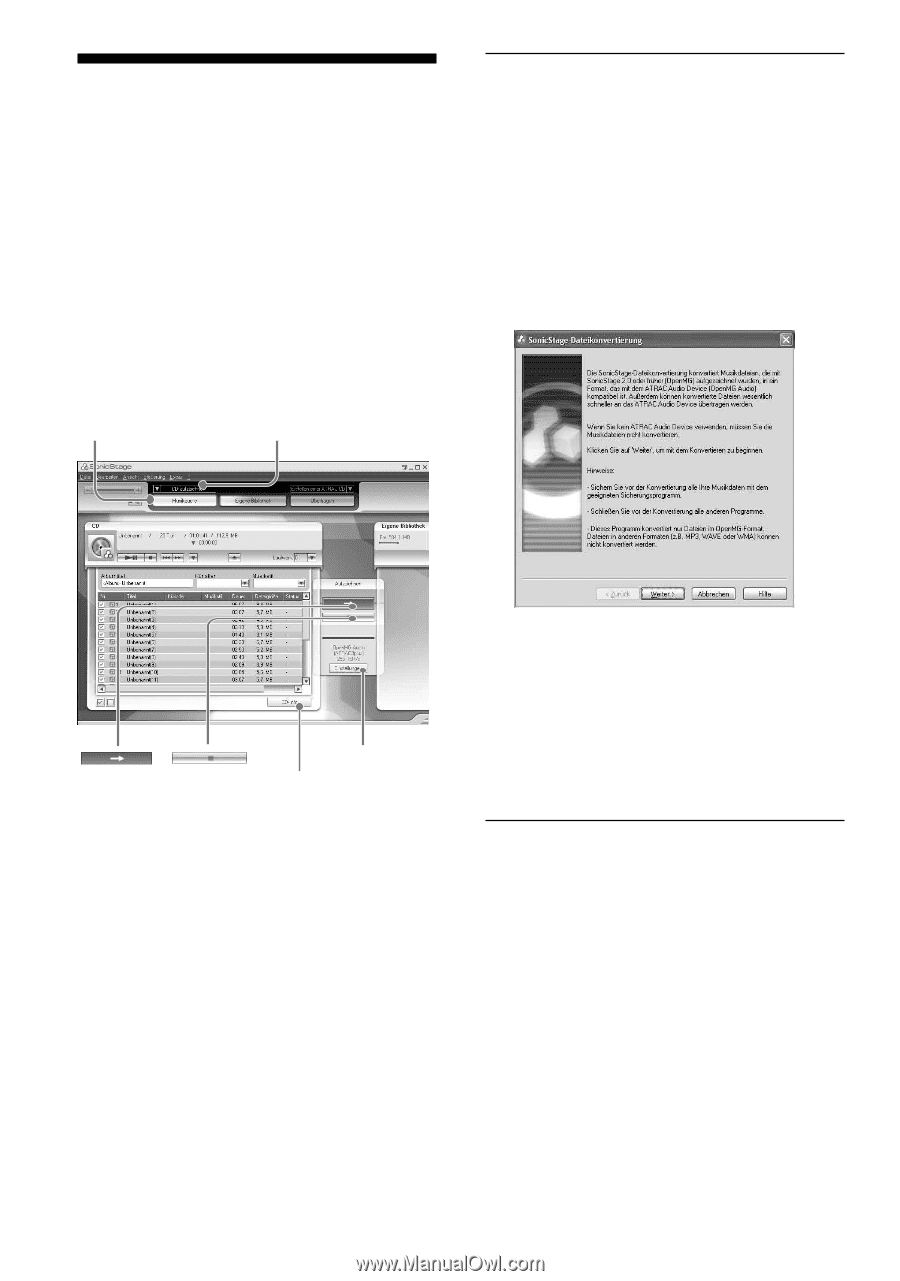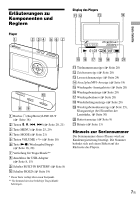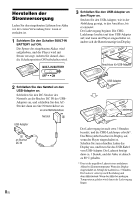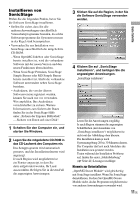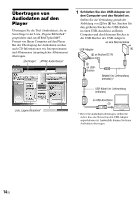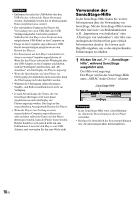Sony NW HD3 Operating Instructions - Page 270
Importieren von Audiodaten auf Ihren Computer, Legen Sie die Audio-CD, von der Sie
 |
UPC - 027242668720
View all Sony NW HD3 manuals
Add to My Manuals
Save this manual to your list of manuals |
Page 270 highlights
Importieren von Audiodaten auf Ihren Computer Sie können Titel (Audiodaten) von einer Audio-CD auf die Festplatte des Computers aufzeichnen und in SonicStage in der Liste „Eigene Bibliothek" speichern. Sie können Titel auch von anderen Quellen aufzeichnen oder importieren (z.B. aus dem Internet oder von der Festplatte des Computers). Weitere Informationen finden Sie in der SonicStage-Hilfe ( Seite 16). „Musikquelle" Quellenanzeige 1 Wählen Sie „Start" - „Alle Programme"* - „SonicStage" - „SonicStage". SonicStage wird gestartet. Wenn Sie eine frühere Version von SonicStage verwenden, wird das Fenster „SonicStage file conversion tool"** angezeigt, wenn Sie SonicStage zum ersten Mal nach der Installation ausführen. Befolgen Sie die Anweisungen im Fenster. „Format/Bitrate" „CD-Info" * „Programme" bei Windows Millennium Edition/Windows 2000 Professional/ Windows 98 Second Edition **Dieses Tool konvertiert Audiodaten, die mit SonicStage2.0 oder einer früheren Version in den Computer importiert wurden, in das für diesen Player optimale Datenformat (OpenMG), damit die Audiodaten mit höherer Geschwindigkeit an den Player übertragen werden können. 2 Legen Sie die Audio-CD, von der Sie Audiodaten aufzeichnen möchten, in das CD-Laufwerk ein. Die Quellenanzeige oben links im SonicStage-Fenster wechselt auf „CD aufzeichnen". 12 DE